Сегодня мы хотели бы представить вам простой трюк, с помощью которого вы можете легко изменить внешний вид iOS на смартфонах iPhone и iPad. Это позволит вам устанавливать круглые папки для приложений и игр. Посмотрите, как это работает.
На iPhones и iPads вы можете создавать папки. Таким образом, мы можем группировать подобные приложения и игры, скрывать нежелательные системные приложения или просто уменьшать количество экранов на нашем смартфоне или планшете. Некоторое время назад мы показали, как создавать вложенные папки в iOS, используя простой трюк. Сегодня, с другой стороны, мы хотели бы иметь дело с другим методом, который позволит нам создавать круглые папки — не квадратные с закругленными углами, как в случае с iOS по умолчанию.
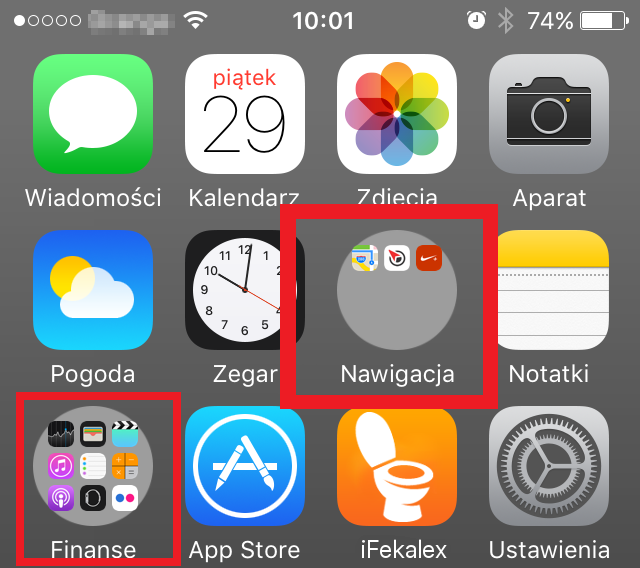
Вначале, однако, несколько фактов. Прежде всего, это всего лишь простой трюк, который не требует джейлбрейка или других изменений на нашем устройстве. Каждый может нести его — независимо от того, имеет ли он iPhone, iPad или iPod touch. Единственное условие — использовать версию 9.3 или более новое программное обеспечение iOS.
Установка круглых папок
Пойдем к самому гиду. Ну, если нам интересно вводить визуальные изменения в смартфоны на iPhone или iPad, нам нужно будет начать с запуска Safari на мобильном устройстве. Затем мы посетим веб-сайт heyeased, который поможет нам ввести трюк.
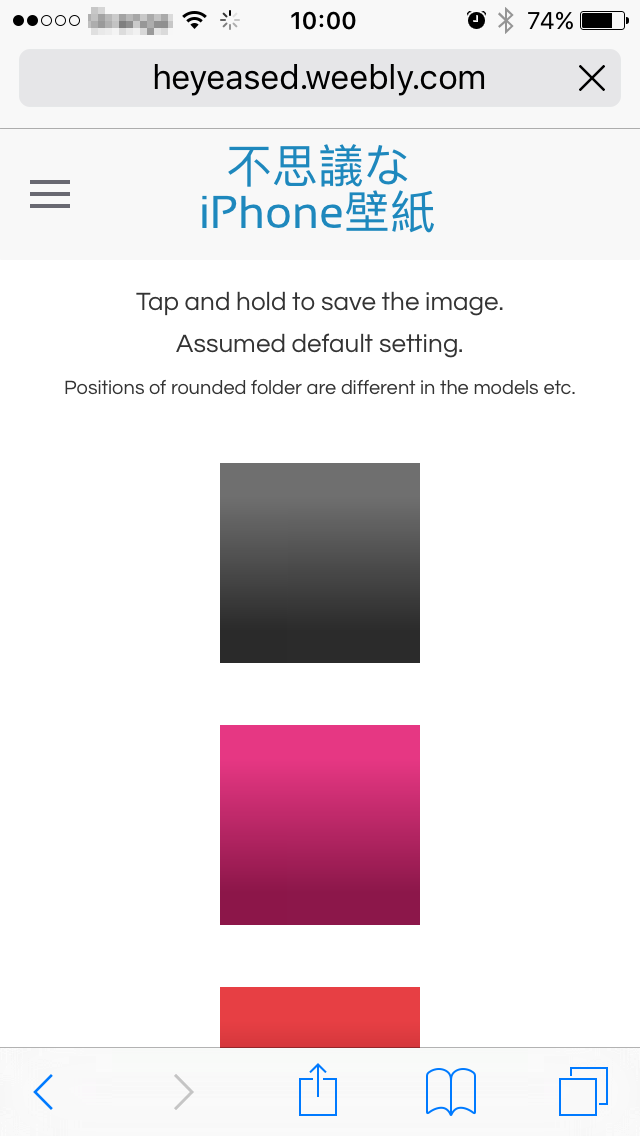
Прокрутите вниз до нижней части страницы, где вы найдете список с цветными плитками — набор фонов для нашего смартфона. Их довольно много, черно-белые и цветные, и все они должны выбирать что-то для себя.
Как только мы найдем интересный фон, нажмите его пальцем дольше, а затем сохраните в приложении «Фотографии» на своем телефоне. Теперь установите фон в качестве обоев для iPhone. Вы можете сделать это двумя способами. Сначала — перейдите в Настройки, и там мы найдем путь:
Обои> Выберите новый обои> Фотографии
Мы загружаем обои для телефона, сохраненные в приложении. Фоновые фотографии, сделанные с вышеупомянутого веб-сайта.
То же самое можно сделать из приложения «Фотографии». Здесь откройте фотографию, которую вы загрузили на iPhone, затем коснитесь пальцем в нижней части экрана слева в значке общего доступа. В строке меню, отображаемой в нижней части экрана, выберите команду «Использовать как обои». В обоих случаях мы устанавливаем новые обои для начального экрана — это не требуется для блокировки.
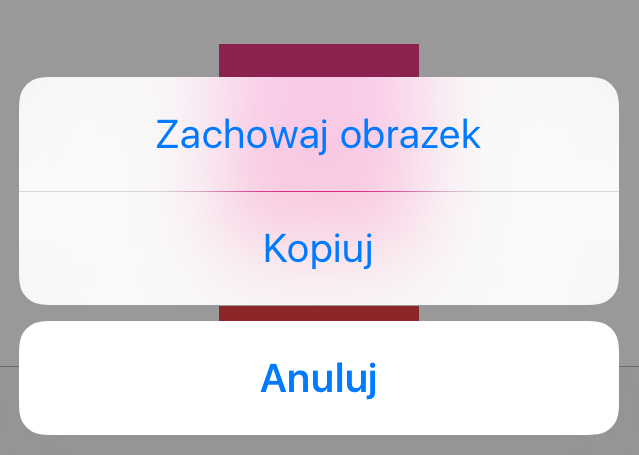
Вот и все. Как вы, вероятно, заметите сразу, внешний вид папок изменился. Вместо квадрата с закругленными углами у нас есть круглые папки. Интересно, если мы сейчас переместим папку в док-станцию системы — также здесь они будут круглыми.
Если, однако, мы хотели бы избавиться от круглых папок на iPhone, просто измените обои на нашем устройстве. Вам даже не нужно удалять его из фотографий. Точно так же мы можем, конечно, вернуться к рассмотренному здесь трехколесному велосипеду. Аналогично — измените обои для нового. Напишите в комментариях к этому руководству, как вам понравились изменения.






